Gadgetren – Berbagai layanan kini telah dilengkapi fungsi verifikasi dua langkah atau Two-Factor Authentication (2FA) yang dapat dimanfaatkan sebagai pelindung tambahan dalam mengamankan akun.
Secara umum, terdapat beberapa metode verifikasi berbeda yang bisa dimanfaatkan. Termasuk salah satunya adalah menggunakan aplikasi Authenticator yang sangat direkomendasikan oleh banyak layanan.
Penggunaan aplikasi Authenticator memang menawarkan tingkat keamanan yang tinggi dalam melindungi akun. Hanya saja sebelum bisa digunakan, kita perlu melakukan sejumlah pengaturan terlebih dulu.
Cara Mengatur Aplikasi Authenticator
- Pasang aplikasi Authenticator seperti Google Authenticator.
- Buka aplikasi setelah terpasang.
- Lakukan pengaturan awal seperti mengatur perizinan akses hingga menambahkan akun sesuai petunjuk yang ditampilkan.
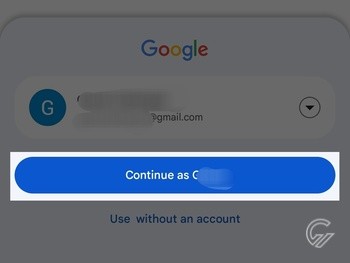
- Setelah selesai, buka layanan yang ingin diamankan dengan aplikasi Authenticator.
- Pada layanan yang ingin diamankan, buka halaman pengaturan keamanan yang biasanya menggunakan nama menu Security.
- Selanjutnya buka menu pengaturan Two-Factor Authentication (2FA).
- Lakukan verifikasi dengan kata sandi atau kode OTP (One-Time Password) jika diminta.
- Di halaman pengaturan Two-Factor Authentication, pilih menu Authenticator app.
- Jika kunci pengaturan atau kode QR sudah ditampilkan, buka aplikasi Authenticator yang digunakan.
- Ketuk menu Add a code (ikon tanda Plus).
- Pilih Scan a QR code jika layanan menampilkan kode QR atau Enter a setup key untuk menambahkan kunci pengaturan secara manual.
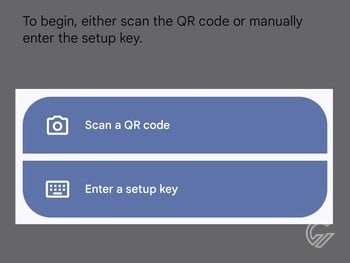
- Pindai kode QR yang ditampilkan atau masukkan kunci pengaturan ke kolom yang tersedia.
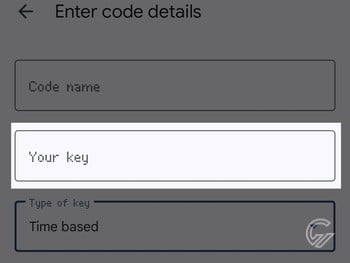
- Lengkapi informasi jika diperlukan.
- Ketuk Add jika sudah selesai.
- Selesaikan proses menyetel Two-Factor Authentication dengan memasukkan kode verifikasi yang ditampilkan aplikasi Authenticator ke jendela pengaturan layanan.
Karena mempunyai antarmuka tampilan yang berbeda-beda, mengatur fungsi verifikasi dengan menggunakan aplikasi Authenticator pada setiap layanan kemungkinan memerlukan langkah yang sedikit berlainan.
Hanya saja secara umum, kita memang bisa menyetelnya melalui pengaturan keamanan akun. Tim Gadgetren dalam hal ini sudah pernah membuat ulasan khusus untuk mengakses halaman tersebut pada sejumlah layanan seperti Google, Facebook, Instagram, hingga X (dulunya bernama Twitter).
Di samping itu, penting untuk diketahui bahwa beberapa layanan juga akan menyediakan kode cadangan (backup codes). Kita perlu menyimpannya dengan baik supaya nanti bisa digunakan untuk membuka akun apabila tanpa sengaja kehilangan akses ke aplikasi Authenticator.
Setelah pengaturan verifikasi dua langkah menggunakan aplikasi Authenticator selesai dilakukan, kita pun tidak bisa lagi membuka layanan hanya dengan nama akun dan kata sandi. Proses masuk harus melewati tahap autentikasi hingga akses dinyatakan sah.
Proses autentikasi akses layanan pun perlu dilakukan dengan menggunakan kode verifikasi yang ditampilkan pada aplikasi Authenticator. Berikut langkah-langkah untuk memakainya buat kamu yang belum bisa.
Cara Menggunakan Aplikasi Authenticator
- Buka aplikasi atau layanan yang diinginkan.
- Di halaman login, masukkan akun dan kata sandi yang sesuai.
- Jika diarahkan untuk melakukan autentikasi, pilih menu untuk menggunakan metode lain yang biasanya memakai teks Try Another Way.
- Pilih opsi autentikasi dengan Authenticator app.
- Buka aplikasi Authenticator yang digunakan.
- Cek kode verifikasi sesuai layanan yang ingin dibuka.
- Masukan kode autentikasi ke kolom yang tersedia di aplikasi atau layanan yang ingin dibuka.
Saat menggunakan autentikasi dengan aplikasi Authenticator, verifikasi harus dilakukan dengan cepat. Hal ini karena kode yang ditampilkan akan terus diperbarui setiap beberapa detik demi menjaga keamanan akun.
Jadi jika terlambat untuk melakukan verifikasi, kode autentikasi yang sudah kedaluwarsa tidak dapat digunakan kembali. Kita nantinya pun perlu segera mengganti dengan mengetikkan kode baru yang sudah tersedia.
Aplikasi Authenticator yang bisa digunakan untuk melakukan verifikasi dua langkah di sisi lain juga sangat bervariasi. Kita makanya perlu memastikan untuk menggunakan aplikasi yang benar-benar terpercaya.
Selain aplikasi Google Authenticator yang digunakan pada ulasan di atas, kita di antaranya dapat memakai Microsoft Authenticator, Proton Authenticator, Duo Mobile, hingga Bitwarden Authenticator yang mana juga sama-sama gratis untuk digunakan.
Meski umumnya bisa digunakan dengan langkah-langkah yang hampir sama, kita tentunya tetap perlu melakukan beberapa penyesuaian saat menggunakan berbagai aplikasi tersebut. Ada kemungkinan antarmuka tampilan seperti tata letak dan penamaan menunya berbeda.
Menggunakan aplikasi Authenticator juga bukan satu-satunya metode yang bisa ditempuh dalam meningkatkan keamanan akun. Kita dalam hal ini juga bisa memanfaatkan fungsi Passkey yang mana kini sudah mulai tersedia pada banyak layanan.










Tinggalkan Komentar